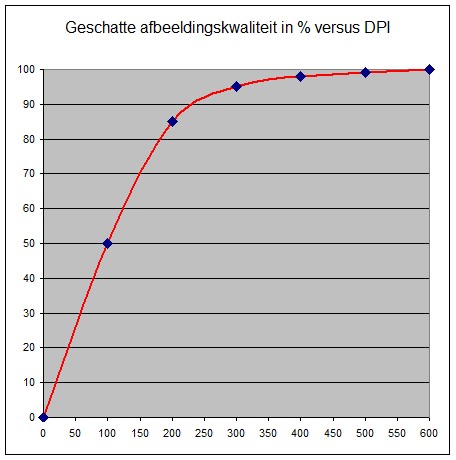|
|
Resolutie van foto's
Welke resolutie heb ik nodig voor een goede beeldkwaliteit?
Auteur: Rinus Alewijnse, Middelburg
Resolutie
Een afdruk met te weinig beeldpunten (“pixels”) ziet eruit als een ouderwetse krantenfoto: grof en onscherp. Dus het hangt helemaal van het aantal “pixels per centimeter” af of wij dat storend vinden en de Engelse maat daarvoor is “dots per inch”, afgekort als dpi.
Voor ons is dat een lastige maat omdat wij niet in “inches” kunnen denken, maar 254 dpi is dus hetzelfde als100 pixels/cm oftewel 10 micropuntjes per millimeter en die kunnen wij met onze “blote ogen” echt niet meer van elkaar onderscheiden.
Dus ongeveer 250 dpi is ook de resolutie van een afdruk die wij als “gaaf en scherp” ervaren – ongeacht of het een pasfoto of een poster is. En omdat 200 dpi niet meteen heel slecht en 300 dpi niet heel veel beter is, kun je ook zeggen: voor een goede afdruk moet de resolutie tussen 200 en 300 dpi liggen en aangezien de meeste printers die resolutie kunnen halen, moet dat dus geen probleem zijn.
En toch kijken we hele dagen naar computerschermen met een resolutie van minder dan 100 dpi en ook al is dat misschien slecht voor onze ogen, vinden we die beeldkwaliteit toch niet zo slecht.
Dus rara, hoe zit dat of komt het niet zo nauw met die dpi’s? Dat zie je in de grafiek hiernaast:
Pixels
Het woord “scherp” gebruiken wij voor de indruk die wij van een foto hebben, maar uit een digitale camera (of scanner) komt alleen een bestand met bijvoorbeeld 3000x2000 pixels (6 miljoen). En natuurlijk denken wij altijd: hoe meer pixels, hoe “beter”, maar je kunt ook afvragen: zijn dat voldoende pixels voor wat ik doorgaans met die bestanden wil gaan doen – aangenomen dat de optiek van mijn camera (of scanner) geen beperkende factor is?
Welnu, mijn beeldscherm heeft maar 1280x1024 pixels, dus daarvoor heeft mijn bestand al heel veel pixels over en met een resolutie van 250 dpi kan ik ook een prima afdruk (laten) maken van 20x30 cm (A4) en zelfs dat doe ik bijna nooit, want het zijn meestal maar een paar 10x15 printjes om voor “opoe” toch wat bij de hand te hebben.
Maar nu begrijp ik dus dat ik die poster van 60x40 cm wel kan vergeten, want dan is de afdrukresolutie slechts 50 pixels/cm (127 dpi) en dan snap ik nu ook dat ik voor deze ene uitspatting in mijn leven eigenlijk een “24 megapixel-camera” zou moeten hebben.
Opmerking: grote formaten zijn voor aan de wand en hoeven dus niet van zo dichtbij bekeken te worden. Daarom mag het dpi-getal lager zijn - misschien rond 125 dpi? Ik kan daarover helaas geen goede informatie vinden.
Conclusie: eigenlijk is dus voor 99% van mijn behoeften mijn oude 3-6 megapixel camera al goed genoeg en kan ik met mijn simpele all-in-one scanner ingesteld op 100-600 dpi het meeste kopieer- en scanwerk ook wel aan en daarmee is dit onderwerp afdoende besproken. Maar er zijn altijd bijzonderheden die hieronder aan de orde komen.
Beeldschermen
|
|
Er bestaan schermen in alle maten en kwaliteiten en voor mij staat een bijna vierkant 19-inch LCD-scherm dat toch maar 1280x1024 pixels heeft en gezien de afmetingen correspondeert dat met een resolutie van 86 dpi. Dat is normaal, maar toch erg weinig en desondanks zien mijn foto’s er prima en scherp uit. Maar als je iets kritischer gaat kijken, zie je dat dit een brokkelige scherpte is en dat zie je het beste als je gewoon in Paint een simpel kindertekeningetje maakt: dan zie je immers allemaal hakkeltjes ipv vloeiende lijnen.
Dus er moet een psychologische factor zijn dat wij de weergave van foto’s op zo’n scherm toch als “goed genoeg” ervaren, terwijl een even grote afdruk met dezelfde lage resolutie als “heel matig” beoordeeld zou worden. Ik vermoed dat dit komt omdat foto’s op een scherm lichtgevend en daardoor heel levendig zijn en dat je daardoor minder wordt gestoord door de geringere “scherpte”.
Beeldpunten afdrukken
De beeldchip in onze computer zorgt ervoor dat onze fotobestanden met veel meer pixels toch keurig aan zo’n scherm worden aangepast en dus allemaal dezelfde maat en dus ook dezelfde resolutie krijgen. Dat is bij afdrukken nooit zo, want dan kun je van hetzelfde bestand alle maten van heel klein tot heel groot krijgen en daarbij dus ook van een (onnodig) hoge tot een (veel te) lage resolutie gaan.
Alleen als je bestand minder pixels dan je scherm heeft, heb je wel een probleem – tenzij je programma de foto keurig 1:1 weergeeft. Maar als die foto wordt “opgeblazen” om je scherm te vullen (en dat gebeurd vaak), zul je een duidelijke brokkeligheid gaan zien en wordt de foto lelijk en dat is dan niet de schuld van je scherm.
Toch is het vaak zinvol om fotobestanden te verkleinen, bijvoorbeeld naar een breedte van 1024 pixels voor een Powerpointpresentatie. Maar dan is verkleinen van bestandsgrootte je hoofddoel, want een pps-bestand van 30 MB kun je moeilijk per e-mail verspreiden. Alle fotoprogramma’s beschikken over een optie om fotobestanden naar gewenste “maten” te verkleinen en dan als een nieuw bestand op te slaan (in Picasa gaat dat via exporteren).
Camera's
 |
Een digitale camera werkt zoals een gewoon fototoestel – alleen is de film vervangen door een sensor met miljoenen pixels - 10 miljoen is tegenwoordig voor een doorsnee compactcamera al heel gewoon. Voor het gemak laat ik dan maar even de intelligente microelectronica rondom die sensor weg, maar die levert je wel de bestanden die je direct met je computer kunt verwerken of in je mediaspeler kunt opslaan.
Die bestanden bevatten 3 databytes per pixel, dus vandaar dat het grote bestanden zijn die dankzij automatische compressie op het geheugenkaartje worden opgeslagen als jpg-bestanden van enkele megabytes per foto, ongeacht of ik een postzegel of een berglandschap fotografeer.
Opmerking: natuurlijk zijn er preciezelingen die met ongecomprimeerde raw-bestanden van minstens 10 MB per foto werken. Maar ook dat bestand komt van dezelfde sensor af.
EXIF tabel
Naast de feitelijke beeldinhoud, bevatten die bestanden ook een tabel met informatie (EXIF) over je camera, datum- en tijd van de opnames (hopelijk correct) en allerlei instelgegevens. In dat overzicht kan ook de resolutie worden vermeld (bijvoorbeeld 72 dpi), maar dat is een uit de duim gezogen waarde die niets met je camera te maken heeft.
Dat is dus verwarrende informatie en daar moet je je dan ook maar niets van aantrekken: jij hebt alleen te maken met bestanden die de beeldinformatie van bijvoorbeeld van 3000x2000 pixels bevatten en daar mag je rustig wat van wegsnijden als er weer eens een verkeersbord bij de rand staat, want dan hou je nog altijd genoeg pixels over voor je mooie beeldscherm en zo nu en dan voor een 10x15 afdrukje of wat groter.
Opmerking: kijk als je voor het eerst een digitale camera wilt kopen toch eens bij de tips voor het kopen van een digitale camera op deze site.
Printers
Normale printers waarmee ook foto's afgedrukt kunnen worden, hebben meestal een resolutie die hoger ligt dan 300 dpi, bijvoorbeeld 600-2400 dpi. Gewone printers hebben 2 patronen, maar de betere kleurenprinter heeft meestal 4 inkttankjes, soms zelfs meer. Deel dan de opgegeven resolutie door het aantal tankjes, dan zie je dat het resultaat toch in de buurt van 300 dpi uitkomt, dus nog voldoende is.
Maar jouw bestand moet ook voldoende pixels bevatten om bij het gewenste formaat een resolutie van minstens 200 dpi te halen - dus rond 100 pixels per cm. En dat is een simpel rekensommetje: als je bestand 3000 pixels breed is en je wilt een afdruk van 30 cm (12 inch) breed, dan zit je dus goed en is hoogstens de kwaliteit van jouw printer de beperkende factor (dat kan ook in onbenulligheden zitten zoals het gebruik van gewoon papier ipv goed fotopapier of het gebruik van te vaak nagevulde en daardoor versleten cartridges).
Printer cartridges
Aangezien je weet hoe duur de originele cartridges (of inkttankjes) en de voor jouw printer aanbevolen vellen fotopapier zijn, is het niet verstandig om vele tientallen 10x15 printjes te gaan maken, want dat kost je ook veel tijd. Die bestel je dus bij één van de vele printservices via de bekende tussenstations zoals Hema en Kruidvat.
In dat geval kun je de geselecteerde bestanden rustig verkleinen tot een breedte (of hoogte) van ongeveer 1500 pixels zodat ze veel sneller uploaden dan je “bakbeesten” van 3 MB per stuk. Maar voor de enkele keer dat je een flinke poster wilt bestellen, moet je toch weer even narekenen of jouw niet-verkleinde bestand voldoet aan de door die service gestelde eisen.
Scanners
Een gewone scanner (vaak in combinatie met een gewone printer) heeft een “fysieke” resolutie van 600 dpi, de betere 1200-2400 dpi. En het grootste documentformaat is A4.
|
|
Maar in de bijgeleverde scansoftware wordt gesuggereerd dat je zelfs 9600 dpi kunt kiezen en dat is geïnterpoleerde bedriegerij die je alleen maar erg grote bestanden oplevert. Veel nuttiger is dat je ook lagere resoluties kunt kiezen zoals 200 of 300 dpi, want dat is voldoende als je een document (of een foto op papier) wilt scannen met het doel een bestand te krijgen met voldoende pixels om een even grote nieuwe afdruk van vergelijkbare kwaliteit te kunnen (laten) maken. Het kunnen kiezen van een hogere resolutie is dan alleen zinvol als je een afdruk wilt kunnen maken die groter is als het origineel, maar dat is alleen succesvol als het origineel “superscherp” is en dat is bij oude foto’s maar zelden het geval – tenzij ze in een fotostudio zijn gemaakt en de “tand des tijds” goed hebben doorstaan (bij drukwerk en scherpe lijntekeningen zal dat beter gaan).
Oude foto's digitaliseren
Maar er is ook een andere reden voor het kiezen van verschillende resoluties. Als je namelijk een flinke verzameling oude foto’s wilt digitaliseren voor je nageslacht, heb je te maken met originelen van diverse kwaliteiten en formaten. Maar als je bestanden wilt die voldoende pixels hebben om een beeldscherm te kunnen vullen en ook geschikt zijn voor het maken van redelijke10x15 prints, dan moet je de kleine formaatjes scannen met 600 dpi, de tussenmaatjes met 300 dpi en de grotere maten met 100-200 dpi. Nogmaals: de uiteindelijke kwaliteit wordt altijd bepaald door het origineel, maar je kunt er met een fotoprogramma (dus ook met Picasa) vaak nog verrassend veel aan verbeteren.
Opmerking: voor kleinbeeldnegatieven en ingeraamde kleurendia’s bestaan er speciale flatbedscanners of compactscanners met een ingebouwd cameraatje. De fysieke resolutie moet dan wel 1200-2400 dpi zijn. Voor grotere negatieven en diaformaten kun je alleen terecht op dure professionele apparatuur (dat geldt ook voor grotere documenten dan A4).
Scannen van film
Ook voor het scannen van film zijn speciale scanners. Die worden doorgaans gebruikt door gespecialiseerde bedrijven. Heeft u zelf bijvoorbeeld 8mm of 16 mm smalfilm wat u wilt digitaliseren, kijk dan eens bij het artikel over het digitaliseren van film naar DVD op deze site.
Spiegelreflex camera tips: er is meer dan de automatische stand
Hoor jij ook vaak mensen in je omgeving zeggen dat ze zo blij zijn met hun nieuwe digitale camera? Vaak komt dat omdat een dergelijke camera zo gemakkelijk mooie foto’s maakt met behulp van het automatische programma.
Natuurlijk zijn deze eigenschappen van een camera ideaal. Dit geldt met name als je nog niet veel fotografie ervaring hebt. Er is echter meer mogelijk door eens af te stappen van de automatische stand. Je foto's worden dan met enige oefening nóg mooier. Lees er meer over in het artikel met spiegelreflexcamera tips.
Resolutie begrippen
Resolutie; hoge resolutie; resoluties; resolutie foto; resolutie aanpassen; resolutie foto's; welke resolutie; beste resolutie; digitale resolutie; resolutie pixels.
Foto verkleinen
Uit een heel gewone 12 megapixel-camera komen al bestanden van 4 MB met ongeveer 4000 x 3000 pixels. Voor veel toepassingen zijn dat te grote bestanden. Daarom wil je vaak een foto verkleinen. Maar hoe doe je dat nu precies? En welke software gebruik je daar voor? Is er online foto bewerk software beschikbaar? Alles hierover lees je in het artikel over foto's verkleinen.